
Мобильные телефоны все чаще предлагают нам больше возможностей и инструментов для облегчения наших повседневных задач. В случае производителя OPPO , в последние годы наблюдается значительный рост, как с точки зрения продаж, так и с точки зрения улучшения программного обеспечения. Если вы недавно приобрели устройство от китайского бренда, мы расскажем вам, как получить максимальную отдачу от OPPO и ColorOS, его уровня настройки.
С скорым прибытием Android 12, ColorOS также пошла в том же направлении, предлагая улучшения и новые инструменты для всех своих устройств. Этот уровень настройки OPPO находится на Android 10, хотя уже есть модели, которые начинают получать Android 11. Это правда, что текущий уровень ColorOS 11 очень напоминает внешний вид операционной системы Google. Однако у него есть свои особенности, которые отличают его от остальных. Чтобы узнать больше о предмете, мы объясним лучшие трюки вы можете делать со своим мобильным телефоном.
Хитрости для экрана вашего OPPO
Жесты с выключенным экраном
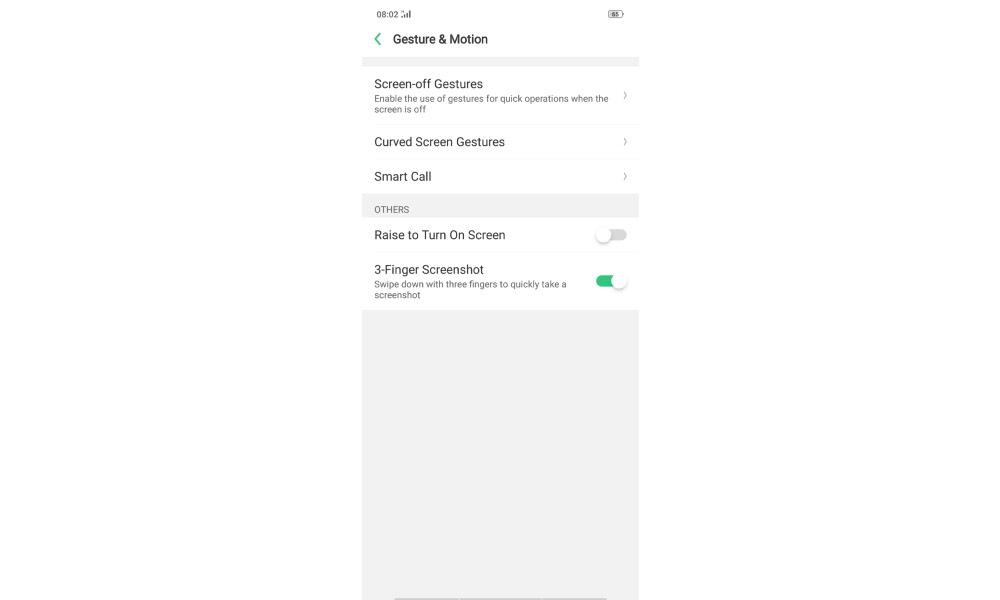
Если мы пойдем к Жесты и движения menu мы можем найти множество вариантов, о которых вы, вероятно, не знаете. Сначала мы увидим опцию под названием Жесты выключения экрана . В нем вы можете применить множество жестов для создания ярлыков на вашем терминале, например, сделать «O», чтобы активировать камеру или получить доступ к определенному приложению. Возможности, которые он предлагает, огромны и могут применяться для решения любых задач. Для его активации необходимо выполнить следующие действия:
- В настройках вашего устройства откройте Меню настроек
- Нажмите на Опция жестов и движений
- Оказавшись внутри, выберите опцию Жесты выключения экрана
- Нажмите на опцию Добавить жест с выключенным экраном
Скриншоты тремя пальцами
Еще одна новинка, которую китайский бренд включил в последнее обновление своей операционной системы. Чтобы сделать снимок экрана было проще, вам просто нужно провести тремя пальцами в то же время из сверху донизу на экране вашего устройства. Вы можете сделать частичный снимок, если аккуратно проведите пальцами, или полный снимок экрана, если проведете ими.
Активировать умную боковую панель
Через эту панель мы можем добавлять ярлыки приложений, ярлыки и приложения, которые открывают плавающие окна, чтобы они всегда были под рукой. Независимо от того, что вы делаете на своем мобильном телефоне и во вкладке, на которой вы находитесь, вы можете активировать любое приложение или ярлык с помощью перетаскивание твой палец из правая сторона экрана. Этот инструмент по умолчанию отключен, хотя мы можем очень легко активировать его, выполнив следующие действия:
- В настройках своего мобильного OPPO откройте Вкладка "Настройки"
- В этом мы ищем Раздел практических инструментов
- Здесь мы увидим Умная боковая панель вариант. Если он отключен, нажмите кнопку, чтобы включить его.
Уловки для экономии заряда батареи в OPPO
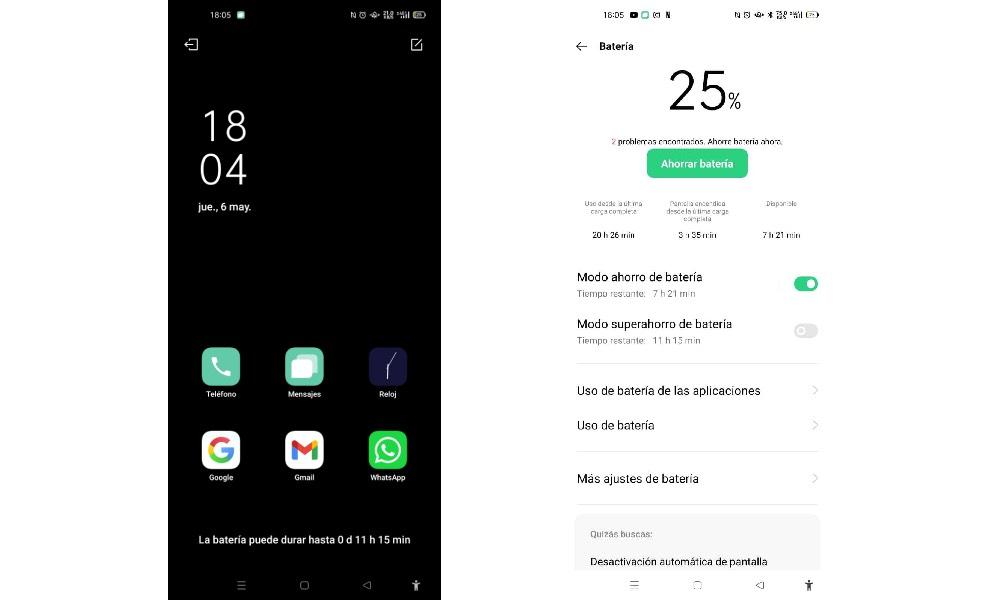
Новый режим энергосбережения
Этот обновленный режим включает в себя очень полезные функции. Во-первых, мы можем легче управлять потреблением приложений, которые работают в фоновом режиме, их можно закрывать чаще, поскольку они относятся к элементам, которые потребляют больше всего батареи. С другой стороны, мы можем ограничить синхронизацию данных и учетных записей, подавить ненужную анимацию и другие параметры, которые дадут нам дополнительную батарею, когда мы не сможем зарядить наше устройство.
Умная экономия заряда батареи
С помощью этой новой опции мы получим сам мобильный телефон, чтобы управлять управлением батареей для тех приложений, которые мы используем более или менее часто. В этом разделе мы увидим все установленные приложения, и вы сможете выбрать, какие из них вы хотите адаптировать по своему вкусу. Наконец, мы также можем видеть подробную информацию о расходе батареи нашими приложениями, хотя они по-прежнему не показывают нам время использования экрана. Вы найдете эту опцию в Батарея раздел, и на том же экране вы увидите инструмент ниже с именем «Интеллектуальная экономия заряда батареи» .
Советы по улучшению производительности ColorOS
Автоматическое выключение и включение
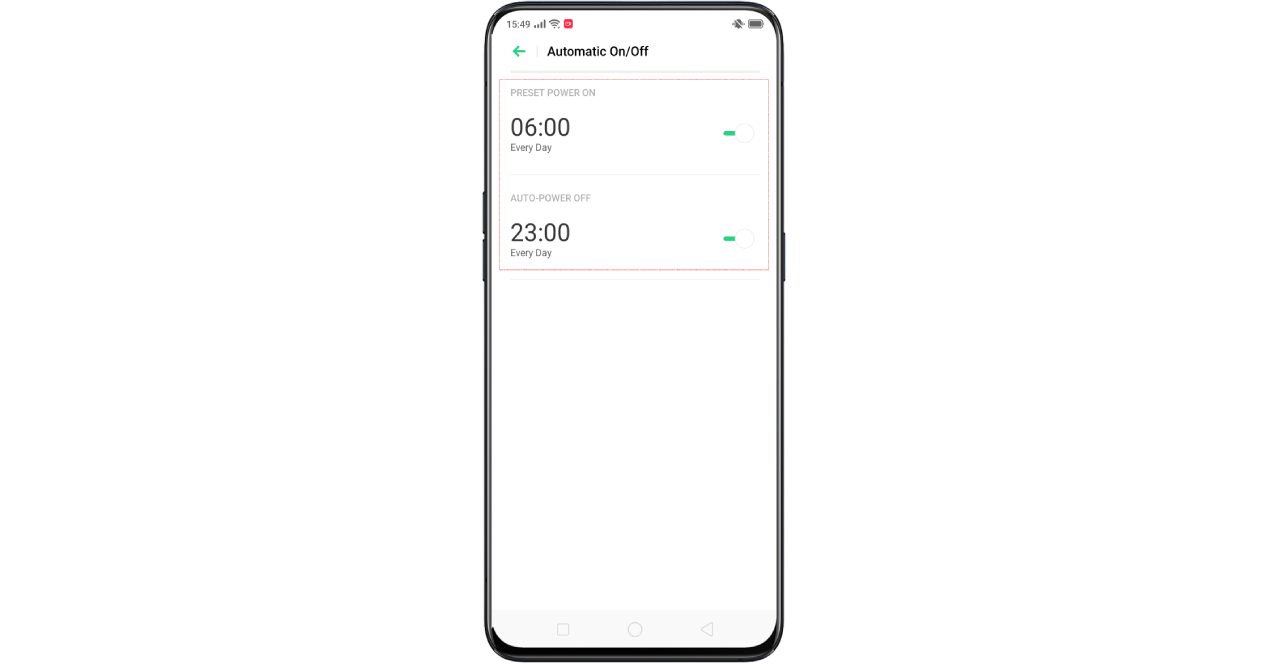
Это одна из самых интересных функций в этих мобильных телефонах. Он доступен не на многих мобильных устройствах, поэтому это новинка по сравнению с другими производителями. Кроме того, это также позволит вам немного сэкономить аккумулятор. Чтобы его запрограммировать, вам просто нужно выполнить следующие шаги:
- В Настройки вашего OPPO, ищите Раздел дополнительных настроек
- Внутри вы найдете вкладку с названием Автоматическое включение / выключение
- Здесь вы можете сначала настроить Автоматическое включение . Для этого установите время, в которое вы хотите включить свой мобильный телефон.
- В случае автоматически shutdown, мы получаем к нему доступ, а также устанавливаем время, в которое мы хотим, чтобы наш телефон выключился.
Режим высокой производительности
Если мы активируем этот режим, наш OPPO отключит все функции экономии заряда батареи и оптимизирует все свои функции, чтобы обеспечить максимальную производительность, хотя это также означает более высокий расход заряда батареи. Чтобы активировать его, мы должны выполнить следующие шаги:
- Откройте свой телефон Настройки
- Ищите Батарейный отсек
- Оказавшись там, вы найдете опцию под названием Режим высокой производительности
- Активируйте или деактивируйте режим высокой производительности в соответствии с вашими предпочтениями
Уловки для мобильной камеры
Вспышка
Мобильные устройства OPPO позволяют делать серии изображений для получения нескольких фотографий за очень короткое время. Чтобы активировать его, все, что нам нужно сделать, это зажать ставень в приложении камеры. Отсутствует возможность сделать это во время записи видео, что есть во многих устройствах других производителей.
Ультра ночной режим
Новый ультра ночной режим предлагает невероятные результаты в видео и фотографиях, которые мы делаем. Этот инструмент позволяет нам снимать четкие сцены даже в тех случаях, когда окружающая яркость составляет менее 1 люкс, поэтому мы можем снимать очень четкие изображения. Кроме того, он включает в себя шумоподавление для получения невероятно четких изображений. К активировать его , вам просто нужно открыть приложение камеры и перейти на панель инструментов в Раздел «фото» . Там вы увидите вариант с надписью "Ночь" .
Системные хитрости на OPPO
OPPO Поделиться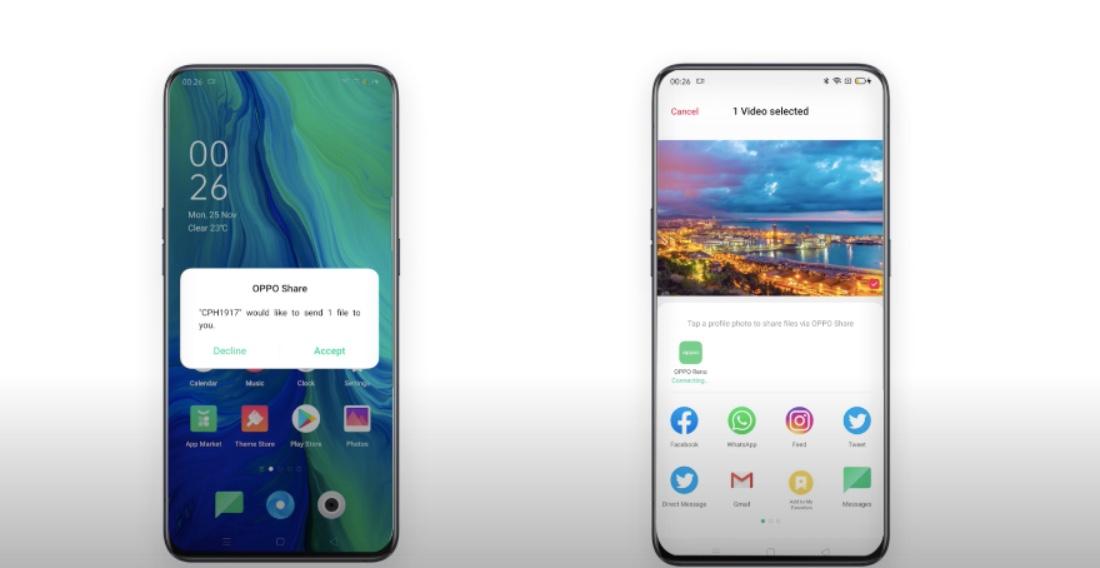
Эта функция доступна начиная с ColorOS 7. Через OPPO Поделиться вы можете обмениваться изображениями, видео, файлами и другими документами между двумя устройствами китайского бренда. Для этого OPPO Share выполняет обмен файлами через Bluetooth и Wi-Fi со средней скоростью передачи 20 МБ в секунду .
Это также доступно на Vivo и Xiaomi , в рамках соглашения, подписанного тремя брендами в конце 2019 года. Но самое интересное в этом инструменте то, что нет необходимости устанавливать сторонние приложения, чтобы иметь возможность обмениваться файлами. Чтобы активировать его, вы должны выполнить следующие шаги, и вы должны сделать это рядом с человеком, с которым вы собираетесь совершить обмен:
- Сначала войдите в центр управления вашего устройства OPPO.
- Как только вы его откроете, вы найдете кнопку с названием OPPO Поделиться . Вы оба должны активировать функцию, чтобы она работала правильно.
- Далее перейдите к Файлы раздел. Найдите файл, который хотите отправить.
- Хит кнопка отправки
- Наконец, выберите телефон вы хотите отправить файл. Если он не обнаруживает устройство, подойдите ближе к человеку, с которым вы торгуете.
Редактировать значки установленных приложений
Китайский производитель добавил редактор иконок в ColorOS 7 в меню настроек. В настройках главного экрана вы найдете возможность изменить стиль значков. Когда вы открыли меню, вы увидите различные варианты изменения формы, размера и внешнего вида значков. Это не только влияет на системные приложения, они также работают с любой программой, загруженной из Play Store.
![]()
Как мы можем создавать свои собственные иконки? Ну очень просто. Как только вы откроете это меню конфигурации, вверху вы найдете 5 опций:
- По умолчанию : здесь будет отображаться последний стиль значков, созданный вами на мобильном телефоне.
- Материал Стиль : если вы отметите эту опцию, на мобильном телефоне будет установлен классический стиль значков Google «Материальный дизайн».
- Галька : эти почти круглые значки унаследованы от OxygenOS и типичны для этой операционной системы.
- HydrogenOS : классические значки старой операционной системы OnePlus, которая, помните, является «сестрой» OPPO.
- На заказ : эта опция позволит вам редактировать форму, тамале и контур ваших значков в OPPO по своему вкусу.